
暗调情绪风格是摄影和后期处理中常用的一种表现手法,它通过降低图片的亮度和对比度,强调深沉、神秘和内敛的感觉。在Photoshop(简称PS)中,我们可以使用各种工具和技巧来实现暗调情绪风格。下面ux6小编就将从几个方面详细介绍如何在PS中制作暗调情绪风格。想要了解的就快来一起跟着本文一起学习吧!
ps暗调情绪风格照片调色方法步骤
效果图:
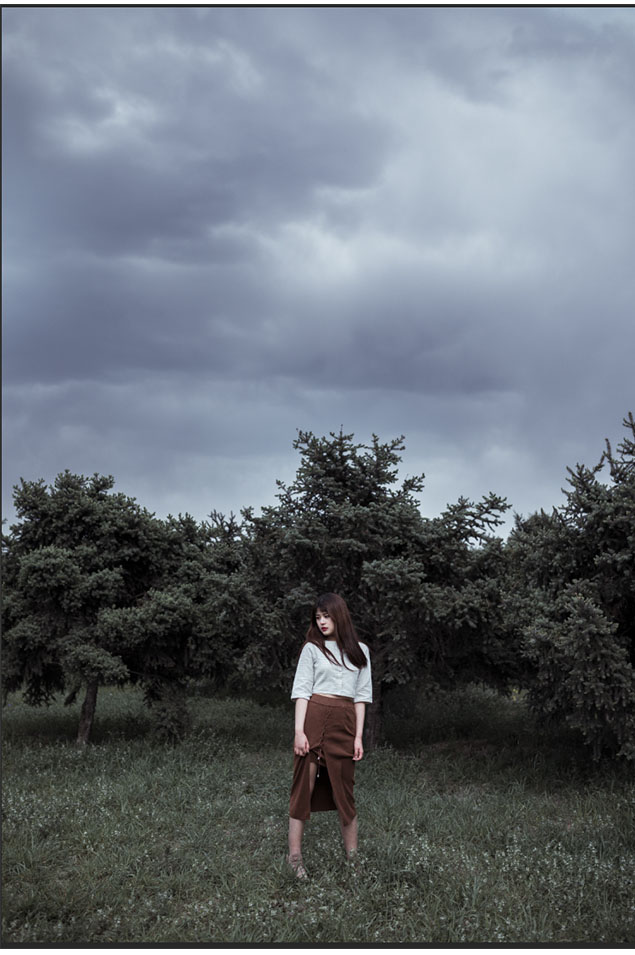
原图:

操作步骤:

拍摄器材: 5d4+50mm1.4定焦+适马35mm1.4定焦拍摄场地:圆明园遗址公园
后期思路:这组照片拍之前就想好了要那种偏暗的低饱和的调调,所以后来修的时候就按照这个思路来修的。拍摄时间:下午四点多
自然光拍摄,因为是阴天,光比不是很大,所以没用反光板。主要也是我一个人拍摄拿不了反光板。T_T。有条件的小伙伴还是用反光板比较好。
分析原片:

原片偏灰,不通透,原片天空可以看到云层,这个后期的时候可以把云层拉出来,这会让照片更有氛围。我拍照习惯raw格式,然后在ps的acr里直接调色
下面开始进行调色
第一步:调整影调
因为想要暗调的感觉所以曝光降低,其他的都看感觉来调整,其实调色参数不重要,重要的是思路。在这一步我一般会大致调一下,到后面调整颜色的时候也都会反复来调整,一直到满意为止。
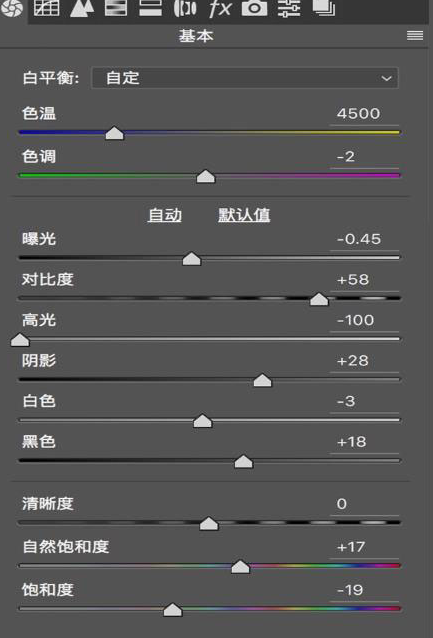
这步是在acr的调整画笔里面调整的,为的是压暗天空,让天空云层的细节都显出来,同时让云层显得更厚重,也可以通过曲线来调整,根据个人习惯来。
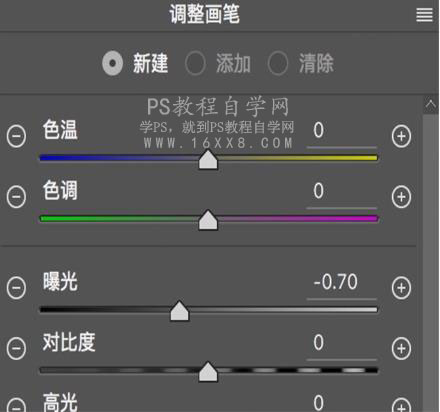
第二步:曲线调整
提高照片亮度以及颜色的对比度,这里也是后面调好颜色以后反复调整的。其实调色就是个反复的过程没有一步到位就调好的。
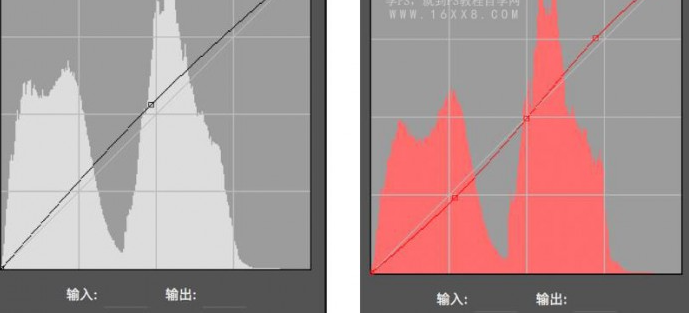
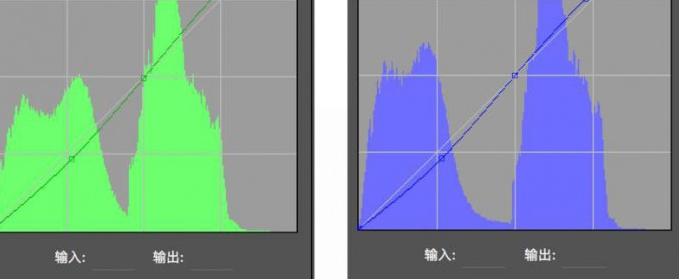
第三步:细节和SHL的调整
这一步主 要是加锐化让照片更有质感以及针对环境色,人物肤色和服装的颜色进行调整
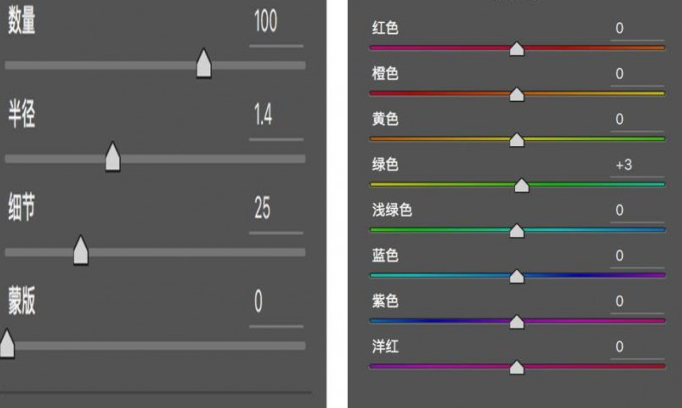
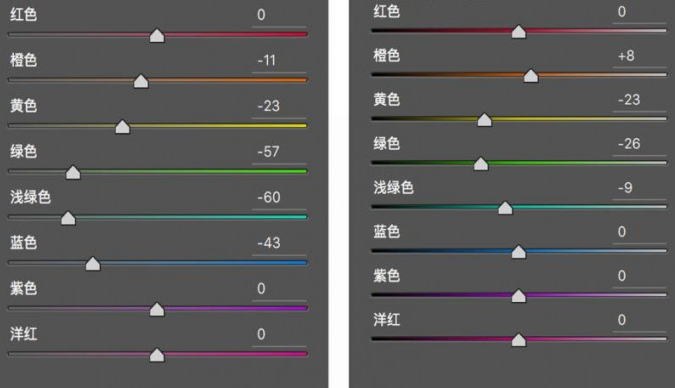
第四步:分离色调和相机配置文件的调整
分离色调的调整可以让照片的亮部和暗部有不同的偏色,配置文件的调整可以让照片的三原色有偏色,这个我一般是看感觉来调整的。
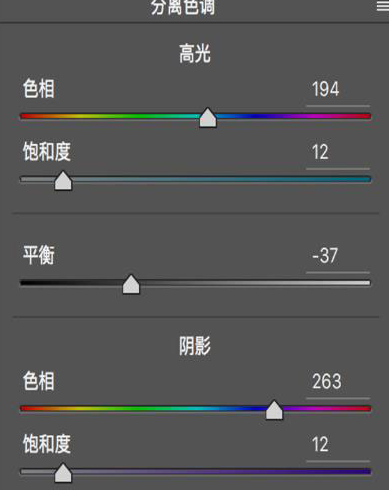
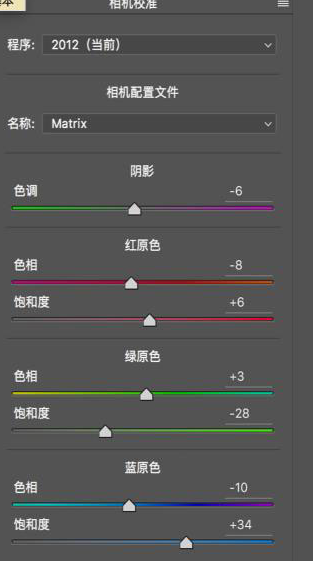
调整到这一步色调基调就大致调事到ps里进一步调整。
第五步: ps里进一步调整
主要是在色彩平衡里高光加蓝色以及饱和度的调整。到这一步整个调色过程就结束了,剩下的的就对人物进行磨皮液化和对环境的修饰。
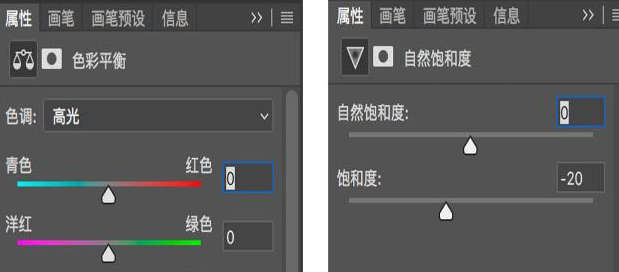

完成:
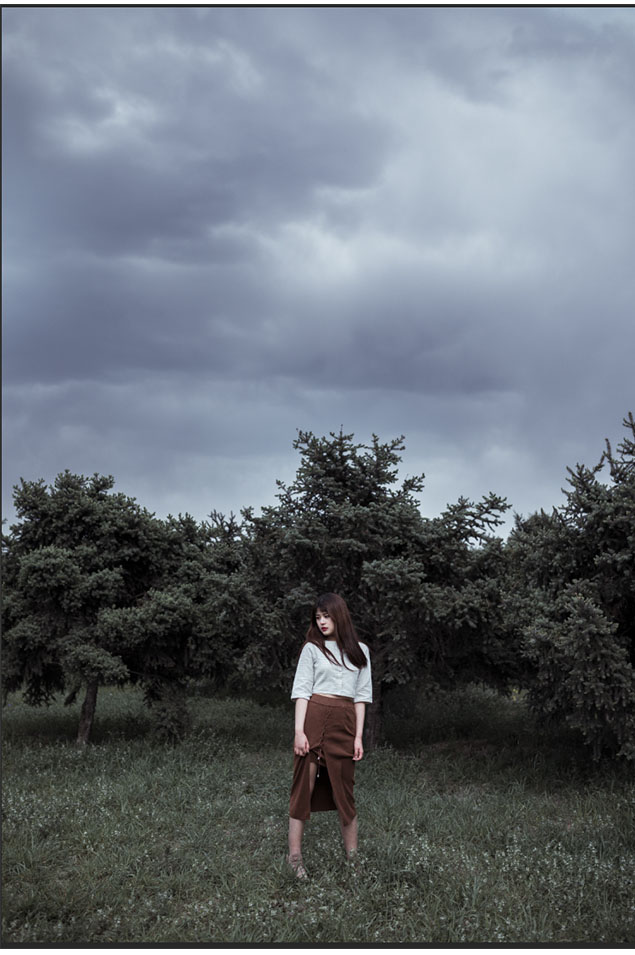
更多作品:

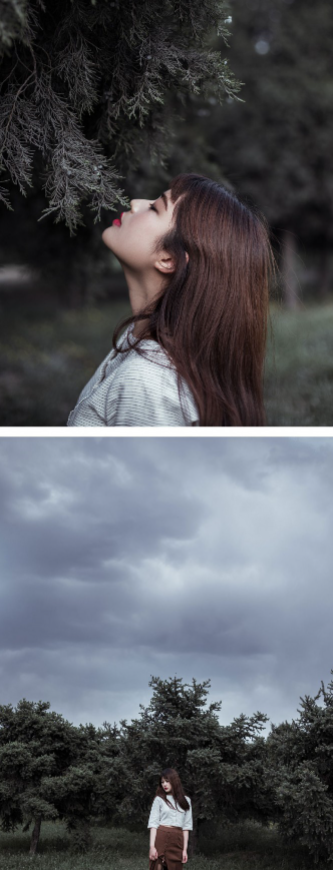

Photoshop相关推荐:
那么小伙伴们看完ux6小编为您带来的内容教你调出暗调的情绪风格人物照了吗?是不是跟着小编的这篇教程攻略看完以后大家是不都一下子明朗了许多呢!那么如果小伙伴们觉得这篇教程攻略对您有帮助的话,兄弟姐妹萌请记得更多有趣实用的游戏攻略都在游戏6~,ux6将为您带来轻松愉悦的阅读体验(๑•ᴗ•๑)!